Apple, yeni özellikler tanıtmak ve hataları gidermek için sürekli güncelleme yayınladı. Ancak bazen güncelleme işlemi de kullanıcılara bazı problemler getirmektedir.
Birçok iOS kullanıcısı, iPhone 6'in, iOS 11.1 yüklendikten sonra kendini yeniden başlatmaya devam ettiğinden şikayet ediyor.
Bu tür iPhone sorununu çözmek için biraz zor hissedebilirsiniz. Bazı durumlarda, Apple Store'a gitmeniz ve teknoloji desteklerinden yardım istemeniz gerekir.
Aslında, tamir etmeyi deneyebilirsin. iPhone yeniden başlatmaya devam ediyor uygun bir rehber ile kendi başınıza sorun. Bu gönderi, iPhone'un adım adım yeniden başlatılmasını engellemek için bazı etkili çözümleri listeleyecektir.
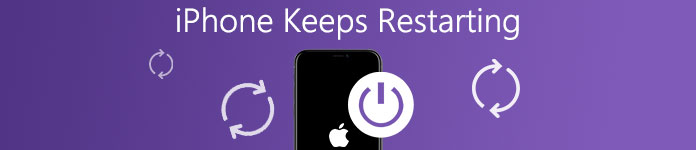
- Bölüm 1: iPhone'um neden yeniden başlatılmaya devam ediyor?
- Bölüm 2: "iPhone yeniden başlatılmaya devam ediyor" nasıl düzeltilir
- Bölüm 3: iPhone verilerinin yedeklenmesi
Bölüm 1: Neden iPhone'um yeniden başlatılmaya devam ediyor?
İPhone'un yeniden başlatma sorunlarını gidermeden önce, iPhone'un neden yeniden başlatılmaya devam ettiğini öğrenelim. İki tür performans vardır:
1. Belirli bir özelliği veya uygulamayı kullanırken iPhone yeniden başlatılmaya devam ediyor. İPhone'unuzu bir süre problemsiz kullanabilirsiniz. Uygulamayı açtığınızda, iPhone'unuz aniden yeniden başlar.
2. iPhone bir yeniden başlatma döngüsüne takıldı. Sürekli olarak yeniden başlar ve ekranda Apple logosu belirir ve kaybolur. İPhone'unuza hiçbir şekilde erişemezsiniz.
İlk yeniden başlatma türü genellikle uygulamalar ve kişisel ayarlardan kaynaklanır. İkinci tür yeniden başlatma, işletim sistemi hatalarının sunulmasıdır.
Bölüm 2: "İPhone sürekli yeniden başlatılıyor" nasıl düzeltilir
Bu bölümde, iPhone'un yeniden başlatılma sorununu gidermek için tüm çözümleri size anlatacağız. Bu sorundan kurtulana kadar onları birer birer deneyebilirsiniz.
Çözüm 1: iPhone'u yeniden başlatmaya devam etmek için yazılımı güncelleyin
1. Adım: Herhangi bir yazılım güncellemesi olup olmadığını kontrol etmek için "Ayarlar"> "Genel"> "Yazılım Güncelleme" ye gidin.
2. Adım: "İndir ve Kur" düğmesine dokunun ve ardından yazılım güncellemesini tamamlamak için ekrandaki talimatları izleyin.

İPhone'unuza erişemiyorsanız, iTunes veya üçüncü taraf yazılımı kullanarak yazılımı güncellemeyi deneyebilirsiniz. Apple’a göre, iOS 11.2’e güncelleme yaparken bildirimleri kapatmalısınız.
Çözüm 2: iPhone'dan kurtulmak için uygulamaları güncelleyin
Yazılım gibi, geliştiriciler de hataları gidermek için uygulamalar için güncellemeler başlattı. Bazı uygulamaları açarken iPhone'unuz yeniden başlatılmaya devam ediyorsa, uygulamalarınız için güncellemeleri kontrol edip yüklemelisiniz.
1. Adım: Ana ekranınızda App Store uygulamasını açın ve "Güncellemeler" ekranına gidin.
2. Adım: Uygulamayı manuel olarak indirmek ve kurmak için uygulamaların yanındaki "Güncelle" düğmesine dokunun.
3. Adım: Otomatik uygulama güncelleme özelliğini etkinleştirmek istiyorsanız, "Ayarlar"> "iTunes ve App Store" a gidin ve açmak için "Güncellemeler" in yanındaki anahtara geçin.

Çözüm 3: Hatalı uygulamayı kontrol edin ve silin
Bazı uygulama nedeniyle yeniden başlatmayı sürdüren iPhone'dan kurtulmanın başka bir yolu da, sizin için çok önemli değilse, doğrudan silmektir. İki yöntem var. iPhone'dan bir uygulamayı kaldırma.
1. Düzenleme moduna geçinceye kadar ana ekrandaki herhangi bir uygulamaya birkaç saniye dokunun ve basılı tutun. Uygulamayı kaldırmak için uygulamanın sol omzundaki "Sil" düğmesine dokunun.
2. Veya "Ayarlar"> "Genel"> "Kullanım" a gidebilir, listeden silmek istediğiniz uygulamayı seçip "Uygulamayı Sil" e dokunabilirsiniz. Bundan sonra, iPhone'unuzu yeniden başlatsanız iyi olur.

Çözüm 4: iPhone'un yeniden başlatılmaya devam etmesini önlemek için tüm ayarları sıfırlayın
1. Adım: Sırayla "Ayarlar"> "Genel"> "Sıfırla" yı açın ve "Tüm Ayarları Geri Al" seçeneğine dokunun.
2. Adım: Onay iletişim kutusunda, kişisel ayarları iPhone'unuzdan kaldırmaya başlamak için "Tüm Ayarları Dinlendir" e tekrar dokunun.
3. Adım: İşlem tamamlandığında, iPhone'u yeniden başlatma işleminde yeniden başlatma probleminin ortadan kalkıp kaybolmadığını kontrol etmek için iPhone'unuzu yeniden başlatın.

Çözüm 5: iPhone'un yeniden başlatılmaya devam ettiğini çözmek için SIM kartı çıkarın
İPhone'unuzun kablosuz operatöre bağlantısıyla ilgili sorunlar varsa, iPhone yeniden başlatılmaya devam eder. SIM kartınızı çıkarmak, bu sorunu gidermenin basit yoludur.
SIM kart tepsisi tutucusuna bir ataç veya iğne bıçağı yerleştirin, tepsi dışarı fırlayana kadar bıçağı itin. Sorunu çözmek için SIM kartı geri takın veya başka bir SIM kart deneyin.

Çözüm 6: Yeniden başlatma sorununu gidermek için iPhone'u temizleyin
iPhone SD kartı desteklemediğinden, tüm dosyaları ve verileri sınırlı dahili depolama alanında saklamamız gerekiyor. Çalışmakta olan yazılımlar için yeterli alan yoksa, iPhone'unuz yeniden başlatmaya devam eder.
İPhone'u temizlemek için, büyük uygulamaları kontrol etmek üzere "Ayarlar"> "Genel"> "Kullanım"> "Depolamayı Yönet" seçeneğine gidin. Ardından her birini açabilir ve önbellek verilerini kaldırabilirsiniz.
Kullanılmayan uygulamaları boşaltmak için çoklu görev ekranına gidin ve kapatmak için arkaplanda her uygulamayı yukarı doğru kaydırın.

Çözüm 7: iPhone şarj olurken yeniden başlatmaya devam ediyor
İPhone'unuz şarj sırasında yeniden başlatılmaya devam ederse, bu sorundan aksesuarlar sorumlu olabilir. Yıldırım portunu, şarj cihazını, kabloyu veya pili değiştirmeyi deneyebilirsiniz.
Pili değiştirmek için Apple Destek ile iletişime geçebilirsiniz. Garanti dışı akü değiştirme servisi, ek kargo ücreti ile $ 79 tutarındadır.
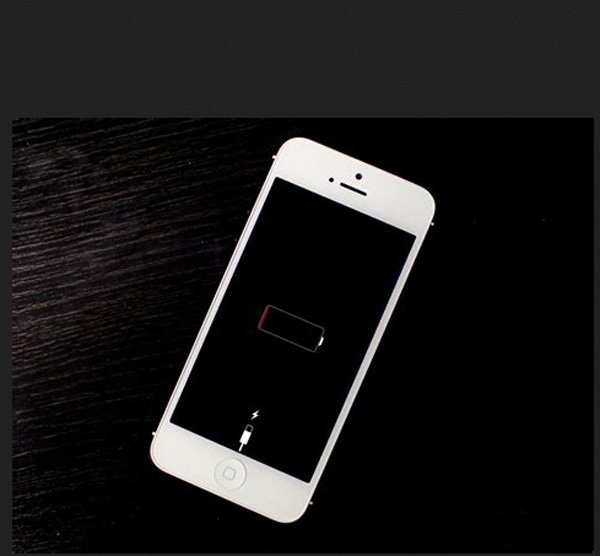
Çözüm 8: iPhone'u sabitlemek için sert sıfırlama işlemi yeniden başlatmaya devam ediyor
1. Adım: İPhone'unuz sürekli yeniden başlarsa, "Ayarlar"> "Genel"> "Sıfırla" ya gidin ve "Tüm İçeriği ve Ayarları Sil" seçeneğine dokunun.
2. Adım: İşlemi başlatmak için onay iletişim kutusundaki “iPhone'u Sil” seçeneğine dokunun.
3. Adım: Tamamlandığında, iPhone'unuz açılış ekranını yeniden başlatır ve görüntüler. Burada hakkında daha fazla bilgi alabilirsiniz iPhone sert sıfırlamak nasıl.
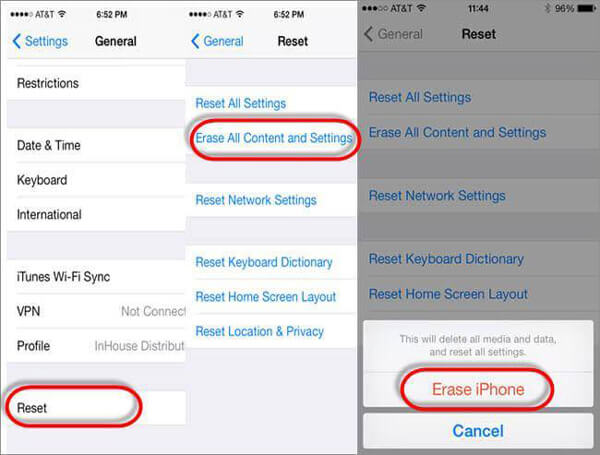
Çözüm 9: iPhone'un yeniden başlatılması sorunundan kurtulmak için iPhone'u geri yükleyin
1. Adım: Bilgisayarınıza yeniden başlatarak iPhone'unuzu takın ve iTunes'un en son sürümünü başlatın.
2. Adım: Sol üst köşedeki “Cihaz” düğmesini tıklayın ve ardından sol kenar çubuğundaki “Özet”e tıklayın.
3. Adım: Sağdaki paneli bulun ve sorun giderme işlemini yapmak için “iPhone'u Geri Yükle” düğmesine tıklayın.

Çözüm 10: iPhone'u tamir etmek için profesyonel iOS Sistem Kurtarma özelliği yeniden başlatılmaya devam ediyor
iOS Sistem Kurtarma, çeşitli sistem problemleriyle başa çıkmak için özel olarak tasarlanmıştır. İPhone yeniden başlatılma sorununa iOS'tan kaynaklanıyorsa, bu aracı ondan kurtulmayı deneyebilirsiniz. Şimdi iOS problemini çözmek için kılavuzu takip edebilirsiniz.
- İPhone'un birkaç tıklamayla yeniden başlamasına neden olan çeşitli yazılım sorunlarını düzeltin.
- İPhone'u DFU modundan, kurtarma modundan, Apple logosuna takılmış, kulaklık modundan vb. Normal duruma getirin.
- Kurtarma modunda ve DFU modunda iPhone kırmızı ölü ekranı sorun giderme gerçekleştirin.
- İPhone veya iPad'deki mevcut verileri kesmeden iPhone kırmızı ekran sorunundan kurtulun.
- iPhone 15/14/13/12/11/XS/XR/X/8, iPad Pro/Air/mini ve iPod Touch'ı destekleyin.
- Windows 11/10/8/7/XP ve macOS'ta kullanılabilir.
1. Adım. İOS Sistem Kurtarmayı Başlatın
Yukarıdaki indirme düğmesine çift tıklayın, bu iOS Sistem Kurtarma'yı ücretsiz indirin ve bilgisayarınıza yükleyin. "Diğer Araçlar" seçeneğini başlatın ve tıklayın. Ardından, iPhone'u yeniden başlatmaya devam eden sorunu gidermeye başlamak için iOS Sistem Kurtarma'yı seçin.

2. Adım. İPhone'unuzu bağlayın ve kontrol edin
İOS cihazınızı bir USB kablosuyla bağlayın. Bağlandıktan sonra, iOS Sistem Kurtarma iPhone'unuzu otomatik olarak tanıyacaktır. Sabitlemeden önce cihazınızın ayrıntılı bilgilerini kontrol edebilirsiniz.

4. Adım. İPhone'u yeniden başlatma sorunu devam ediyor
Bu güçlü iOS Sistem Kurtarma, iOS sorununu gidermeye başlayacak ve otomatik olarak normal durumuna dönecektir. Tüm onarım işleminden sonra iPhone'unuz normale dönecek.

Bölüm 3: İPhone verileriniz nasıl yedeklenir
İPhone'u tamir etmenin başlangıç noktası yeniden başlatmaya devam ediyor iPhone'unuzu yedekleyin ilk. Apeaksoft'u tavsiye ediyoruz iOS Veri Yedekleme ve Geri Yükleme sıradan insanlar için kullanımı kolay olduğundan.
1. Adım. İPhone yedekleme aracını bilgisayarınıza yükleyin
PC'nize iOS Veri Yedekleme ve Geri Yükleme'yi indirin ve yükleyin. Mac için özel bir sürüm var. Yıldırım kablosunu kullanarak iPhone'unuzu bilgisayara bağlayın.

2. Adım. İPhone yedeklemesi için ayarla
Devam etmek için "iOS Tarih Yedekleme" düğmesini tıklayın. Ardından iki seçenek sunulacak, "Standart yedekleme" ve "Şifreli yedekleme". Bir karar verin ve veri türü penceresine gitmek için "Başlat" düğmesini tıklayın. Burada herhangi bir veri türünü veya tümünü seçebilirsiniz.

3. Adım. İPhone'u tek bir tıklamayla yedekleyin
"İleri" düğmesine tıklayın ve yedeklemeyi kaydetmek için bir konum girin. Program işini otomatik olarak yapacak. Bundan sonra, iPhone verilerini istediğiniz zaman bilgisayarınızda görüntüleyebilirsiniz.
Sonuç
Yukarıdaki eğitime dayanarak, iPhone'un yeniden başlatmaya devam etmesi ve açılmaması sorununu nasıl çözeceğinizi kavrayabilirsiniz. İPhone'u iOS Veri Yedekleme ve Geri Yükleme ile yedeklemek, sorun gidermenin başlangıcı olmalıdır. Umarım rehberimiz yardımcı olur ve iPhone'u bu sayfayı okuduktan sonra yeniden başlatmaya devam eden sorunu kolayca çözebilirsiniz.








